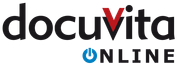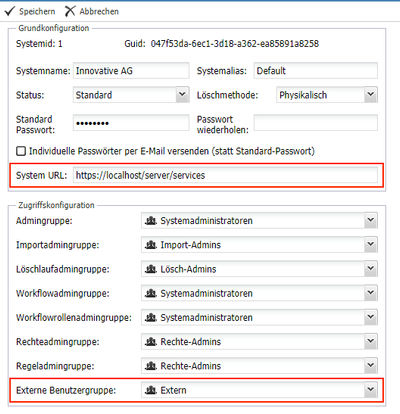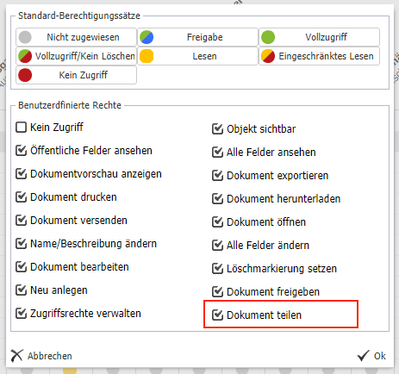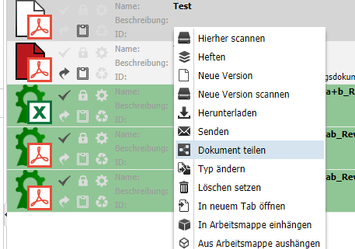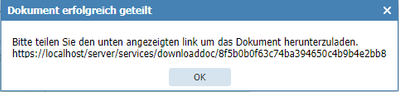Wiki & Dokumentation
Externe Freigabe von Dokumenten mit docuvita
Seit docuvita Version 19.1.1095 ist es möglich Dokumente auch für externe Benutzer mittels Linkfreigabe freizugeben bzw. bereitzustellen.
Anleitung
Benutzergruppe anlegen
- Legen Sie eine Benutzergruppe "Extern" an (Sie können auch einen anderen Namen für die Gruppe wählen).
- Setzen Sie bei der Benutzergruppe die Eigenschaft Gruppenlogin erlaubt auf Ja
Einstellungen: System
- Öffnen Sie im Menü Administration* den Bereich Systeme
- Tragen Sie im Feld System URL die URL zu Ihrem System ein. Die URL muss für den Empfänger des Links zugänglich sein.
- Speichern Sie die Systemeinstellungen ab
*Um den Administrationsbereich nutzen zu können, muss Ihr Benutzer Mitglied in der Gruppe der Systemadministratoren sein
Um externen Personen zu ermöglichen, auf Ihr docuvita zuzugreifen, muss Ihr docuvita-System über das Internet erreichbar sein. Ggf. muss hierfür die Firewall des Unternehmens entsprechend eingestellt und im docuvita.Admin gültige SSL-Zertifikate hinterlegt werden.
docuvita online Systeme sind automatisch immer über das Internet erreichbar. Hier ist keine Aktion erforderlich.
Benutzerberechtigungen einstellen
Geben Sie den Benutzern, die Dokumente freigeben dürfen für die entsprechenden Objekttypen die Berechtigung Freigabe
Dokumente teilen und freigeben
Eine Öffentliche Freigabe ermöglicht es Ihnen ein Dokument per Link für beliebige Personen freizugeben, oder auch den Link darauf z.B. auf einer Webseite zu veröffentlichen.
Um ein Dokument freizugeben, wählen Sie im Kontextmenü des Objektes den Punkt Dokument teilen:
Öffentlicher Download
Mittels des öffentlichen Downloads können Sie ein Dokument für einen beliebigen Personenkreis mittels eines einfachen Links freigeben. Jeder der in Besitz des Links ist, kann das Dokument downloaden, sofern der Link noch gültig ist.
Im sich öffnenden Dialog wählen Sie unter Typ "Öffentlicher Download". Mittels Anzahl Downloads und Gültig bis können Einschränkungen für die Verfügbarkeit des Links vorgegeben werden. Klicken Sie anschließend auf die Schaltfläche Teilen.
Sie erhalten nun den Link, den Sie sich einfach in die Zwischenablage kopieren und anschließend z.B. in einer Mail weiterleiten können.
Privater Download
Mit dem privaten Download geben Sie ein Dokument für einen eingeschränkten Personenkreis frei. Alle Personen, denen Sie ein Dokument freigeben wollen, müssen Mitglied der externen Benutzergruppe (s.o.) sein. Wählen Sie im Dialog Dokument teilen als Typ "Öffentlicher Download" aus.
Da der Link auf das Dokument an den Empfänger direkt von docuvita verschickt wird, muss ein Betreff und Nachrichtentext eingegeben werden. Zumindest die Variable ##link## muss in einem dieser Felder verwendet werden.
Wählen Sie im Bereich Empfänger die gewünschten Empfänger aus
E-Mail-Adresse konfigurieren
Der Benutzer, der eine Freigabe erstellt, muss ebenfalls eine E-Mail-Adresse im Feld OBJ_MAILFROM definiert haben.
Alle Personen, mit denen Sie ein Dokument teilen wollen, müssen Mitglied der externen Benutzergruppe sein und müssen sich vor dem Download mit ihrem docuvita-Kennwort anmelden.
Externe Benutzer
Benutzer, die Sie direkt in der externen Benutzergruppe anlegen, müssen sich zwar zum Download eines Dokumentes in docuvita anmelden, Sie haben aber keinen Zugriff auf die Benutzeroberfläche von docuvita und erhalten nur das Dokument als Download geliefert. Externe Benutzer belegen keine Benutzerlizenz. Falls Sie externe Benutzer verwenden wollen, empfehlen wir den Passwortversand per Mail in den Systemeinstellungen zu aktivieren (Siehe Passwort per E-Mail versenden)
Falls Sie interne Benutzer in die externe Benutzergruppe verknüpfen, können auch diese den Downloadlink benutzen, sie werden in diesem Fall direkt ins docuvita weitergeleitet.
Freigegebene Dokumente ansehen und Freigaben aufheben
Um sich alle Freigaben anzeigen zu lassen, wählen Sie im Menü Start den Punkt Externe Freigaben
Anschließen sehen Sie alle freigegeben Dokumente:
Im unteren Bereich der Anzeige sehen Sie auch alle Personen, für die das Dokument freigegeben wurde, sowie die Anzahl der Downloads. Im Falle eines öffentlichen Downloads ist hier unter Name nur "Public" vermerkt. Alle Downloads werden auch im Verlaufsprotokoll des Objekts vermerkt.
Mittels Löschen der ausgewählten externen Freigabe kann eine Freigabe komplett entfernt werden.
Verwandte Artikel
Copyright 2013-2020 docuvita solutions GmbH